Von Selena KomezAktualisiert am November 21, 2016
Die brandneue iOS 10-Beta-1-Software von Apple kann ab sofort heruntergeladen und installiert werden. Sie ist vollgepackt mit aufregenden neuen Funktionen und Verbesserungen, die iPhone-, iPad- und iPod touch-Benutzer in den sozialen Medien verrückt gemacht haben. Jetzt ist es an der Zeit, nicht mehr über all diese neuen Features zu reden und sie auszuprobieren. Sie können die iOS 10-Beta bereits installieren und eine öffentliche Beta wird nächsten Monat vor einem Herbst-Release von 10 veröffentlicht, das wahrscheinlich neben einem neuen Release erscheinen wird iPhone.

Die heißeste Funktion von iOS 10 wurde gerade in der Betaversion 1 versteckt. Haben Sie die erste Betaversion von iOS 10 heruntergeladen? Sie sind sicherlich nicht alleine. Eine Vielzahl von iOS-Benutzern interessierte sich für die neue Version von iOS 10 wegen ihrer attraktiven Funktionen. Allerdings stoppt eine Mehrheit von ihnen ihre Schritte aufgrund mangelnder technischer Fähigkeiten, um die iOS-Upgrade-Aufgabe abzuschließen.
In diesem Leitfaden führen wir Sie iPhone / iPad sicher von iOS 9.3.2 auf iOS 10 Beta aktualisieren So einfach wie möglich über Ihre Vorstellungskraft hinaus durch die Detailschritte. Lesen Sie weiter unten die Passagen und versuchen Sie, das Update selbst durchzuführen, und genießen Sie die lustige Reise auf Ihrem iOS 10-Gerät.
Teil 1: Upgrade von iOS 9.3.2 auf iOS 10 Beta auf iPhone und iPad
Bei dieser Methode wird ein verifiziertes Apple-Konfigurationsprofil installiert, das ein OTA-Update der Beta-Firmware auslöst. Vor jeder Beta-Build-Installation sollten Sie Ihr Gerät vor dem Start in iCloud oder iTunes sichern. Ich kann das nicht genug betonen. Stellen Sie sicher, dass Sie Ihre Daten gesichert haben, falls etwas schief geht oder Sie sich später für eine erneute Wiederherstellung entscheiden. Sie können auch überprüfen, ob Ihr Gerät mit dem neuesten iOS 10 von Apple kompatibel ist.
Hinweis: Durch den Aktualisierungsvorgang werden möglicherweise alle Daten auf Ihrem iPhone / iPad gelöscht, sodass Sie vor dem Aktualisieren eine Sicherungskopie der Daten erstellen sollten Sichern Sie Ihr iPhone / iPad vor dem Upgrade auf iOS 10)
Anleitung zum Upgrade von iOS 10 Beta auf iPhone und iPad
Schritt 1.Starten Sie auf Ihrem iOS-Gerät Safari und öffnen Sie diesen Link: bit.ly/1sE8gZa.
Schritt 2. Laden Sie das Profil auf Ihr Gerät herunter, indem Sie auf die Schaltfläche Jetzt herunterladen klicken.
Schritt 3.Wenn Sie gefragt werden, auf welchem Gerät Sie dieses Profil installieren möchten, wählen Sie das iPhone aus.
Schritt 4.Auf dem folgenden Bildschirm klicken Sie auf Installieren. Nach der Installation des Profils wird Ihr Gerät neu gestartet.
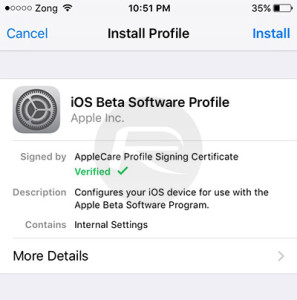
Schritt 5. Sobald Ihr Gerät neu gestartet wurde, starten Sie die App Einstellungen, navigieren Sie zu Allgemein> Software-Update. Dort sollte das Beta-OTA-Update für iOS 10 Developer Beta auf Sie warten.
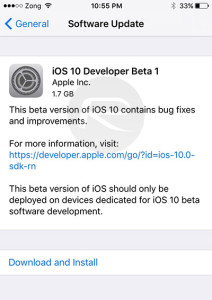
Schritt 6.Hit Download und Installation.
Sobald Ihr Gerät mit dem Update fertig ist, sollte es in der ersten Betaversion von iOS 10.Test neu gestartet werden.
Teil 2: Wiederherstellen des iPhone / iPad-Systems nach einem 10-Upgrade von iOS
iOS 10 gilt als das größte iOS-Update aller Zeiten von Apple. Das neueste iOS-Ökosystem wurde sowohl von Benutzern als auch von Experten geschätzt. Können Sie es kaum erwarten, Ihr iPhone iPad auf die neueste Beta von iOS 10 zu aktualisieren? Es klingt für alle wirklich aufregend So viele Beispiele haben uns jedoch gezeigt, dass viele Benutzer auf die schlechte Situation stoßen, dass iPhone / iPad während oder nach dem Upgrade von iOS 10 in den abnormalen Modus wechseln.
Lasst uns die Fehler mit iOS 10 auf dem iPhone / iPad sehen:
BUG 1.iOS 10 Beta-Akku stirbt schnell
BUG 2.Fehlerloser Modusfehler auf iPhone / iPad
FEHLER 3.iOS 10 läuft sehr langsam auf iPhone / iPad
BUG 4.iPhone nach / während eines iOS 10-Upgrades in den Wiederherstellungsmodus
BUG 5.iPhone blieb während des Aktualisierungsvorgangs von iOS 10 im Aktualisierungsmodus
Benutzer freuen sich zwar, das Gerät von iOS 9.3.2 auf iOS 10 umzurüsten, um neue Erfahrungen zu sammeln, aber viele von ihnen melden iOS 10-Aktualisierungsprobleme wie einen Fehler, ein oder mehrere Fehler treten auf und sind verärgert darüber Glücklicherweise gibt es einige bewährte Tricks, die bei der Behebung des Absturzproblems der App in iOS 10 auf meinem iPhone sehr gut funktioniert haben. Wenn Sie auch auf dasselbe Problem gestoßen sind, müssen Sie sich den praktischen Trick im zweiten Teil ansehen In diesem Artikel werden wir den besten Weg finden, um das iPhone / iPad-System nach einem iOS-10-Upgrade auch ohne iTunes wieder normal zu machen.
Beheben Sie iOS-10-Fehler auf iPhone und iPad
Das ideale Werkzeug - IOS Systemwiederherstellung es ist speziell dafür ausgelegt Wiederherstellen des iPhone / iPad-Systems nach einem iOS 10-Upgrade Helfen Sie dabei, Fehler mit iOS 10 auf dem iPhone / iPad zu beheben, ohne sich auf iTunes verlassen zu müssen. Es handelt sich um die herausragende Software zur Systemwiederherstellung und Datenwiederherstellung, mit der Sie Probleme beheben können, die nach einem Upgrade / Jailbreak des iOS-Systems oder aus anderen Gründen auf einem iOS-Gerät auftreten können Holen Sie das iPhone aus dem Wiederherstellungsmodus, nachdem Sie das iOS 10-Update durchgeführt haben)


Einige der Funktionen, die iOS System Recovery so zuverlässig machen, sind:
-Fix mit verschiedenen iOS-Systemproblemen auf iOS-Geräten, z. B. stecken im iOS-Systemaktualisierungsbildschirm, Wiederherstellungsmodus, DFU-Modus, weißes Apple-Logo, schwarzer Bildschirm, Schleifen auf dem Startbildschirm usw.
-Erfassen Sie Daten von einem iOS-Gerät, einschließlich der verlorenen Daten und der vorhandenen Daten.
- Drei 3-Methoden zum Wiederherstellen von Daten auf einem iOS-Gerät: Direktes Wiederherstellen von iOS-Geräten, Wiederherstellen von iTunes-Sicherungen, Wiederherstellen von iCloud-Sicherungen.
- Ohne Datenverlust.
-Unterstützung für iOS 8, iOS 9.3 und das neueste iOS 10 vollständig.
-Work für alle Modelle von iPhone, iPad und iPod touch, einschließlich iPhone 7 / SE / 6S (Plus) / 6 (Plus) / 6 / 5S / 5C / 5 / 4S / 4, iPad Pro, etc.


Anleitung zum Fixieren des iPhone / iPad-Systems auf Normal nach iOS 10-Upgrade
Schritt 1.Run iOS-Systemwiederherstellung
Starten Sie die iOS-Systemwiederherstellung auf Ihrem Computer. Klicken Sie im Fenster "Primäre Benutzeroberfläche" auf "Weitere Tools", wählen Sie "iOS-Systemwiederherstellung" und verbinden Sie Ihr iPhone / iPad über USB-Kabel mit Ihrem Computer. Ihr Gerät wird bald erkannt. Klicken Sie auf " Start “, um zu beginnen.


Schritt 2. Laden Sie die Firmware für das Gerät herunter
Um das iOS-System auf dem Gerät zu reparieren, müssen Sie die neueste Firmware für das Gerät herunterladen. IOS System Recovery bietet die neueste iOS-Version zum Herunterladen an. Klicken Sie einfach auf „Download“ und die Software lädt die neueste Firmware automatisch herunter.


Schritt 3.Restore Device System nach iOS 10 Upgrade auf Normal setzen
Sobald der Download abgeschlossen ist, repariert iOS System Recovery das iOS-System auf dem Gerät und versetzt Ihr Gerät problemlos in den abnormalen Modus.


Anschließend wird das Gerät nach Abschluss des Reparaturvorgangs im normalen Modus neu gestartet. Der gesamte Vorgang ist sehr einfach und dauert nicht länger als 10 Minuten.


Hinweis: Wenn Sie Daten auf dem Gerät verloren haben, vergessen Sie es Sichern Sie die Daten auf dem Gerät, bevor Sie ein Upgrade auf iOS 10 durchführen, folgen Sie einfach dieser Anleitung Wiederherstellen von Daten vom iPhone / iPad / iPod nach dem Update auf iOS 10.
Mehr lesen:
Wiederherstellen des iPhone / iPad-Systems ohne Firmware-Aktualisierung auf iOS 10
Fehlerbehebung auf dem iPhone / iPad nach dem iOS 10-Upgrade
Sichern und Wiederherstellen von iPhone / iPad-Dateien nach einem iOS 10-Upgrade
Wiederherstellen von verlorenen iPhone / iPad-Dateien nach dem iOS 10-Update auf dem Mac
Wiederherstellen von iPhone / iPad-Daten nach einem Downgrade von iOS 10 Beta auf iOS 9.3
Wiederherstellen von iPhone / iPad-Daten nach iOS 10 Jailbreak
Ihre Nachricht
Prompt: Sie brauchen, um Einloggen bevor du kommentieren kannst.
Noch keinen Account. Klicken Sie bitte hier Registrieren.

Laden...


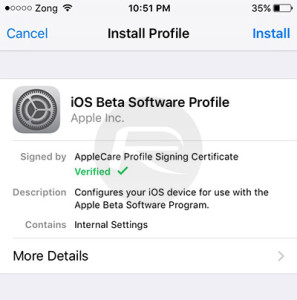
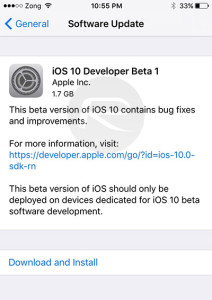
















Noch kein Kommentar Sag etwas...